¿En qué podemos ayudarte?
CONVERTIR DOCUMENTO DE CONTINGENCIA A FACTURA ELECTRÓNICA | APP
| APP | MENÚ FACTURAS – DOCUMENTO DE CONTINGENCIA
Para aplicar este proceso, debemos seguir los siguientes pasos:
1- Ingresamos al Sistema de Facturación
2- Seguidamente en el menú principal, Ir a “MENÚ FACTURAS”
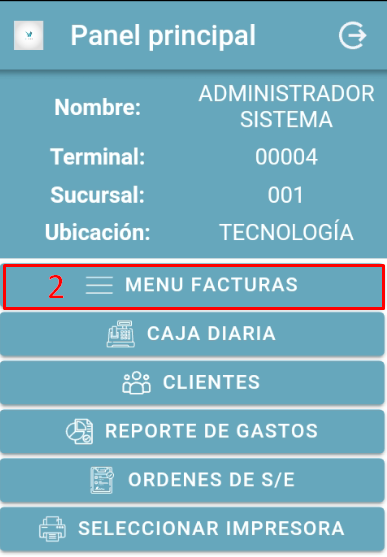
3- Seleccionamos DOCUMENTOS DE CONTINGENCIA
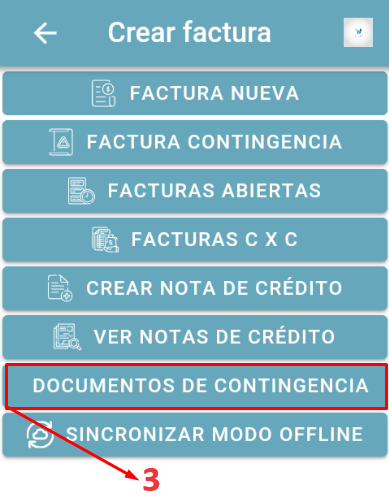
4- Aquí se visualizan todos aquellos documentos generados como FACTURAS DE CONTINGENCIA
5- Se observa el ESTADO del documento
6- Seleccionar documento para PROCESAR
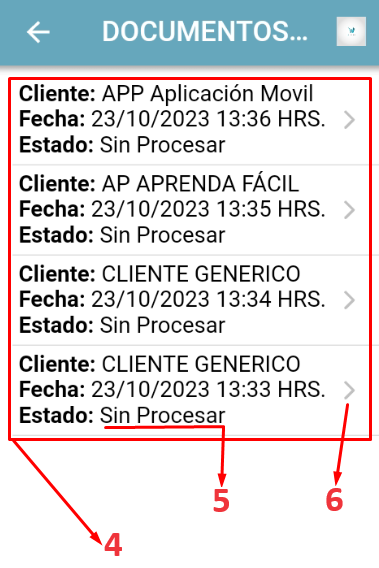
7- En este apartado, se observan los totales según factura
8- Muestra los productos facturados, adicionalmente, se puede, TOCAR el botón con el SIGNO +, para mostrar la información detallada del producto
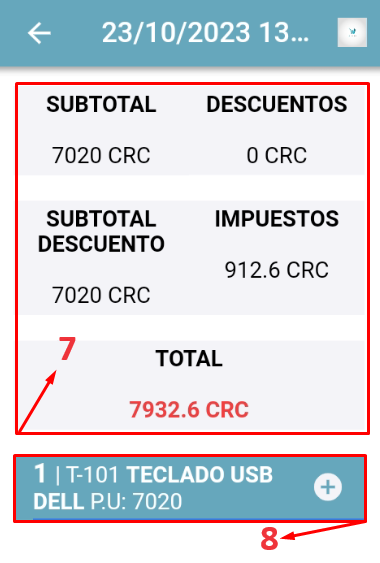
9- En la siguiente sección, se detalla:
-
-
Condición de la venta
-
Método de pago
-
Nombre del cliente
-
10- Se cuenta con un campo para agregar el correo electrónico a COPIA, solo si es requerido
11- Tocar el botón FACTURA ELECTRÓNICA
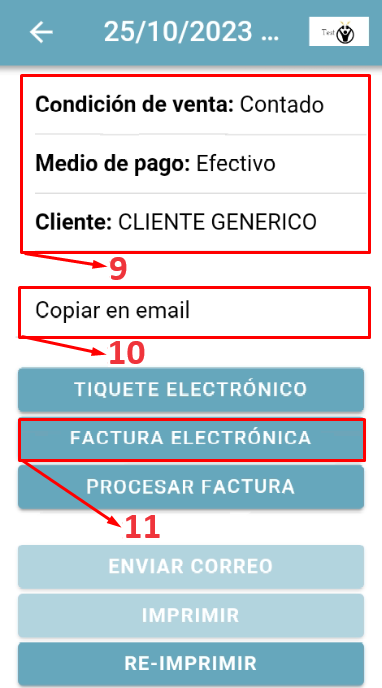
12- Luego de procesado el documento, se genera el CONSECUTIVO HACIENDA, validando que se creó la FACTURA ELECTRÓNICA
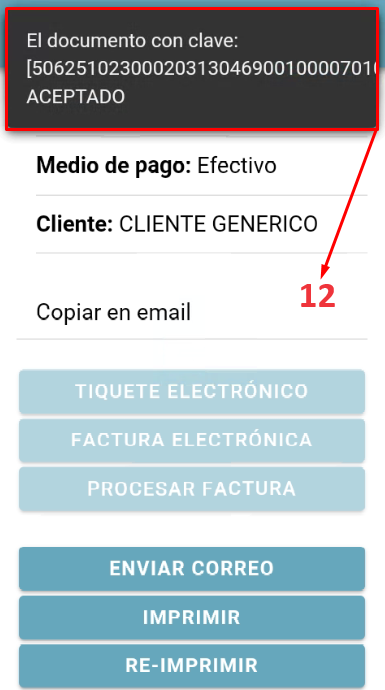
13- Finalizado el punto anterior, aplicamos el envío de la factura al cliente a su respectivo correo
14- Con esta acción, podemos imprimir el documento
15- Tocar para volver al menú anterior
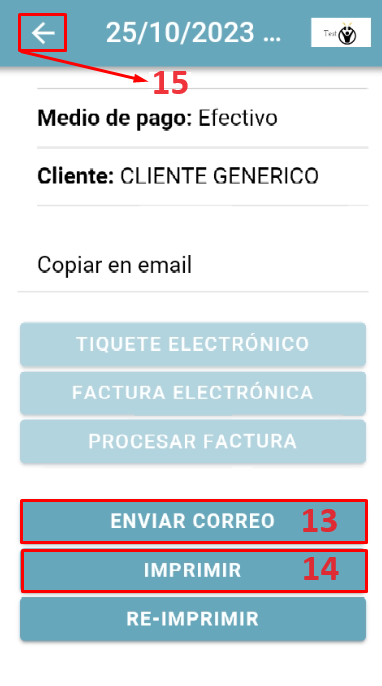
-
En la ventana de DOCUMENTO DE CONTINGENCIA, podemos apreciar el cambio de ESTADO del documento
16- Sin Procesar, corresponde a documento pendiente de aplicar la condición de TIQUETE, FACTURA o PROCESAR
17- SINCRONIZADA: Son aquellos documentos, se la aplicó la condición de procesado y que tiene pendiente el envío a Hacienda, es decir, convertir en TIQUETE o FACTURA ELECTRÓNICA
18- ACEPTADO: Dicho estado, hace referencia a aquellos documentos, que se les aplicó el proceso de FACTURA ELECTRÓNICA
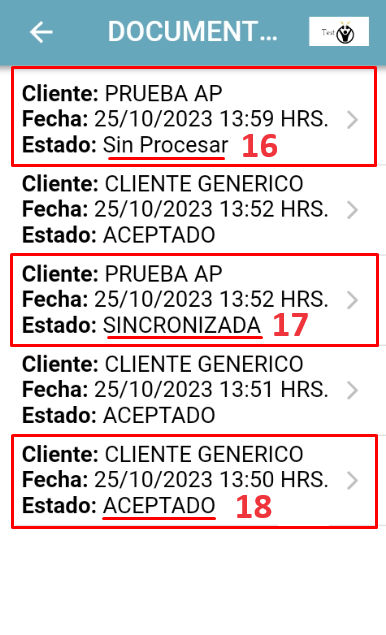
19- Los documentos que ya están en estado ACEPTADO podemos deslizar hacia la IZQUIERDA, y tocar el botón ELIMINAR.
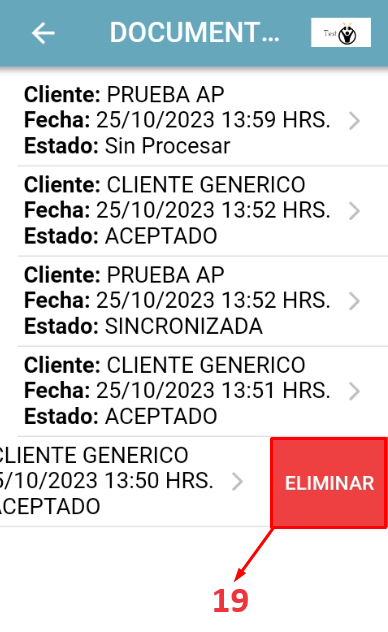
VIDEO PASO A PASO
